怎么用PS放大图片
PS是一款功能强大的图片编辑软件,有些新用户不知道怎么用PS放大图片,接下来小编就给大家介绍一下具体的操作步骤。
具体如下:
1. 首先第一步打开电脑中【PS】软件。

2. 第二步进入软件后,根据下图箭头所指,点击【新建】选项。
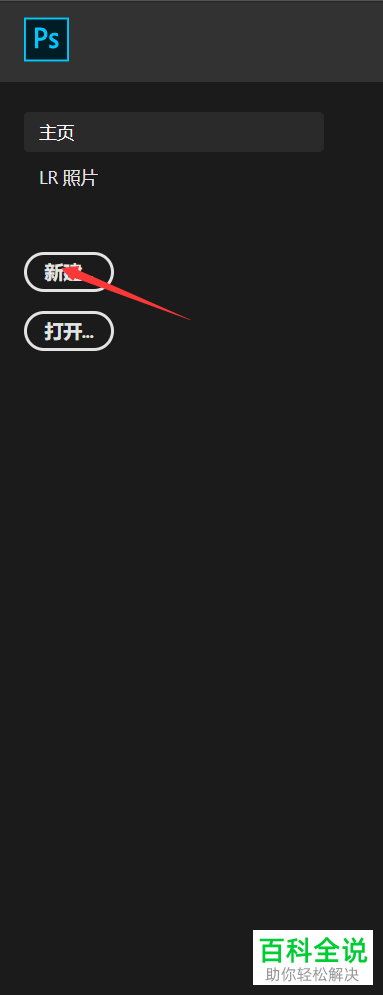
3. 第三步打开【新建文档】窗口后,根据下图箭头所指,点击右下角【创建】选项。

4. 第四步根据下图所示,新建空白面板。
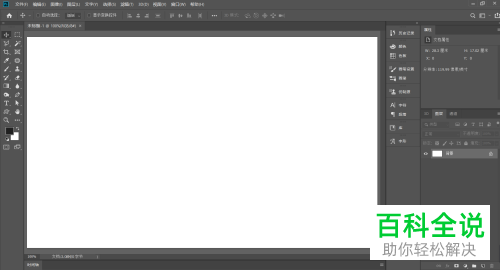
5. 第五步按下键盘上的【ctrl+o】快捷键,导入需要放大的图片。
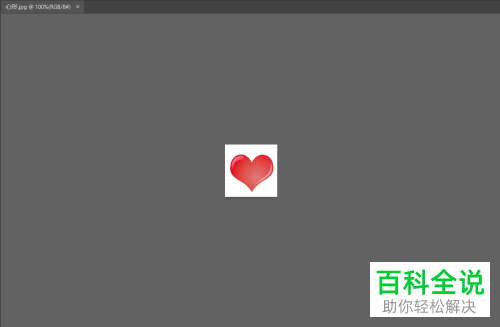
6. 第六步根据下图箭头所指,将上方图片文件拖动到左侧空白面板中。

7. 第七步根据下图所示,成功在空白画板中添加图片。
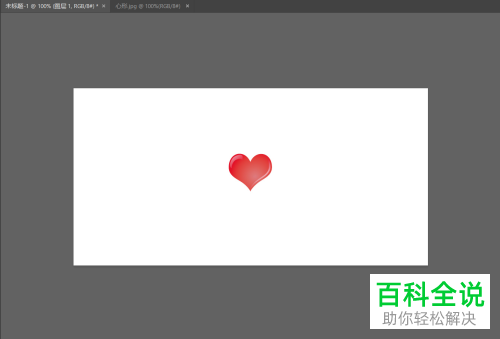
8. 第八步按下键盘上的【ctrl+t】快捷键,根据下图箭头所指,沿着任意角度向外拖动。

9. 最后根据下图所示,成功将图片放大。

以上就是怎么用PS放大图片的方法。
赞 (0)

